AWS(EC2環境)でMySQLの構築のやり方
はじめに
この記事ではAWSのEC2環境で、Linuxの構築とMySQLをインストールする方法を写真付きで説明させて頂きます。
1.AWSにサインイン
①ルートユーザーを選択します。
②ルートユーザーのEメールアドレス欄に、登録しているEメールアドレスを入力して次を選択します。
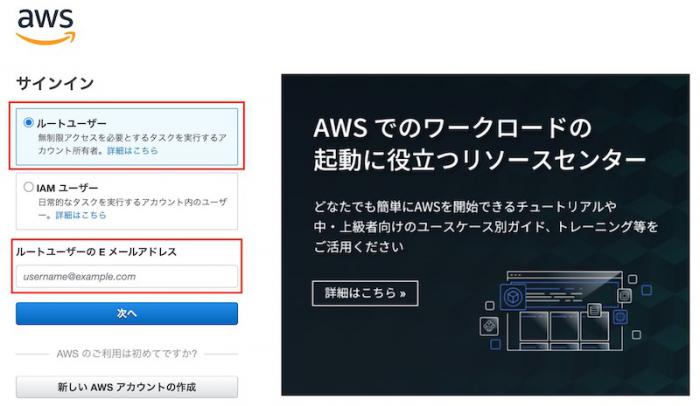
2.EC2ダッシュボードを開く
①AWSのサービスの検索欄でEC2と検索します。
②EC2クラウド内の仮想サーバーと表示されたらEC2を選択します。
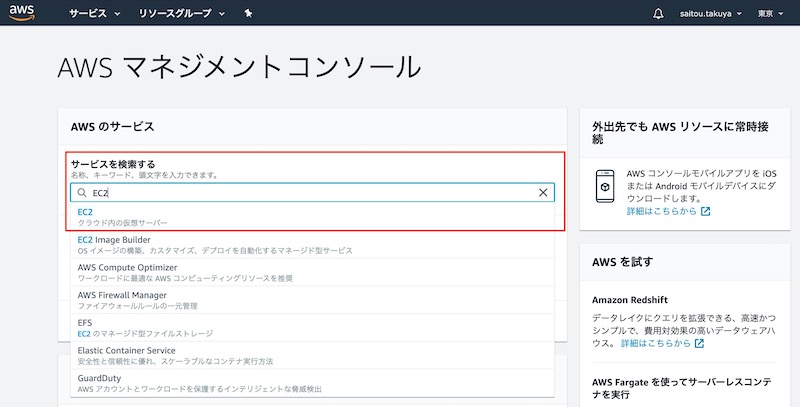
※右上の三角形をクリックしてどのリージョン(データセンター)に接続するか選択します。
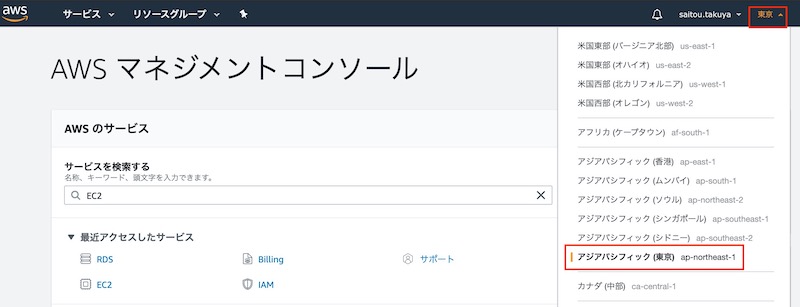
3.EC2インスタンスを作成する。
①EC2ダッシュボードからインスタンスを選択します。
②画面上部のインスタンスの作成を選択します。
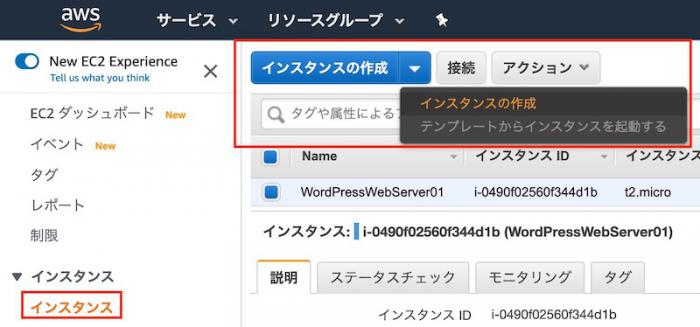
4.AMIを選択
①インスタンス作成後、自動的にステップ1:Amazonマシンイメージ(AMI)が表示されます。
②Amazon Linux無料利用枠の対象→Amazon Linux2 AMI(HVM),SSD Volume Type→64ビット(x86)を選択します。
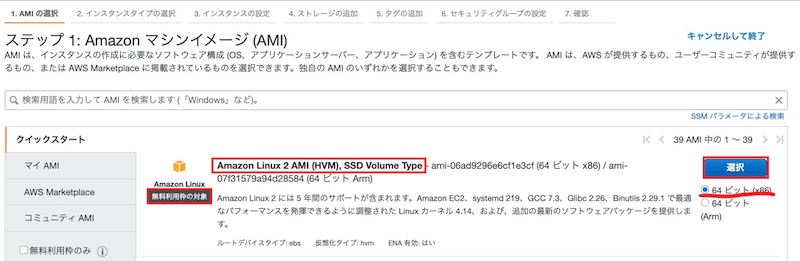
5.インスタンスタイプの選択
①無料利用枠の対象、t2.microを選択します。
②次のステップ:インスタンスの詳細の設定を選択します。
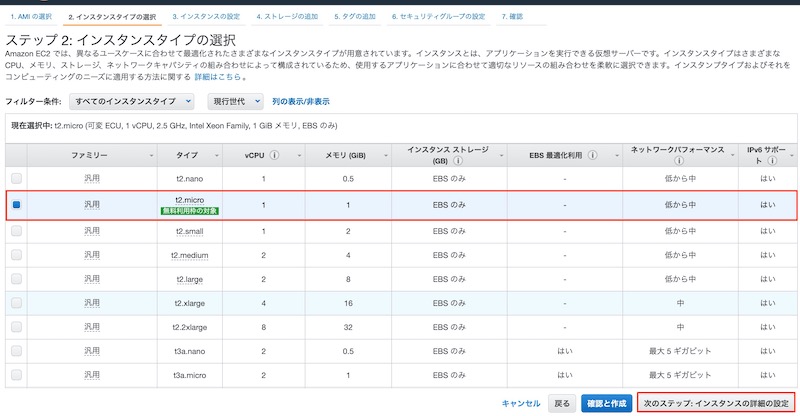
6.インスタンスの詳細の設定
デフォルトの状態で次のステップ:ストレージの追加を選択します。
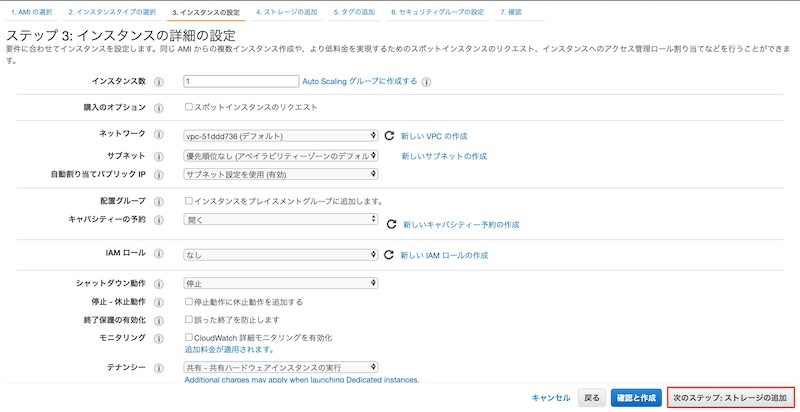
7.ストレージの追加
メモリサイズを8GBに設定、次のステップ:タグの追加を選択します。
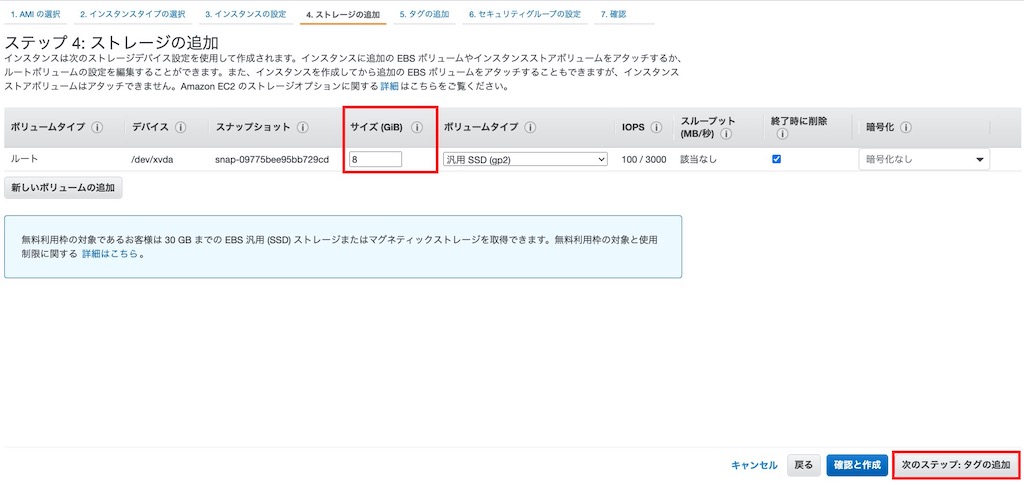
8.タグの追加
①EC2インスタンスの名称を設定したいのでクリックしてNameタグを追加しますを選択します。
②ここでは、値をAmazon Linux2という名前にします。
③次のステップ:セキュリティグループの設定を選択します。
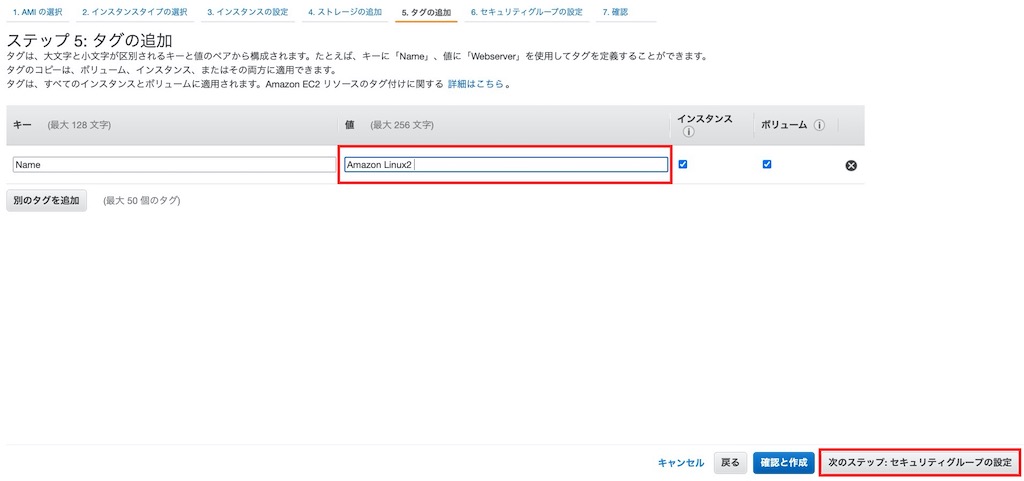
9.セキュリティグループの設定
①セキュリティグループの割り当て:新しいセキュリティグループを作成するを選択します。
②セキュリティグループ名:Amazon Linux2 2020-07-10
③説明:Amazon Linux2 2020-07-10
④セキュリティタイプ:SSH、RDPを追加します。
⑤セキュリティソース:SSH、RDPのソース(IPアドレス)を0.0.0.0/0に設定します。
設定後、確認と作成を選択します。
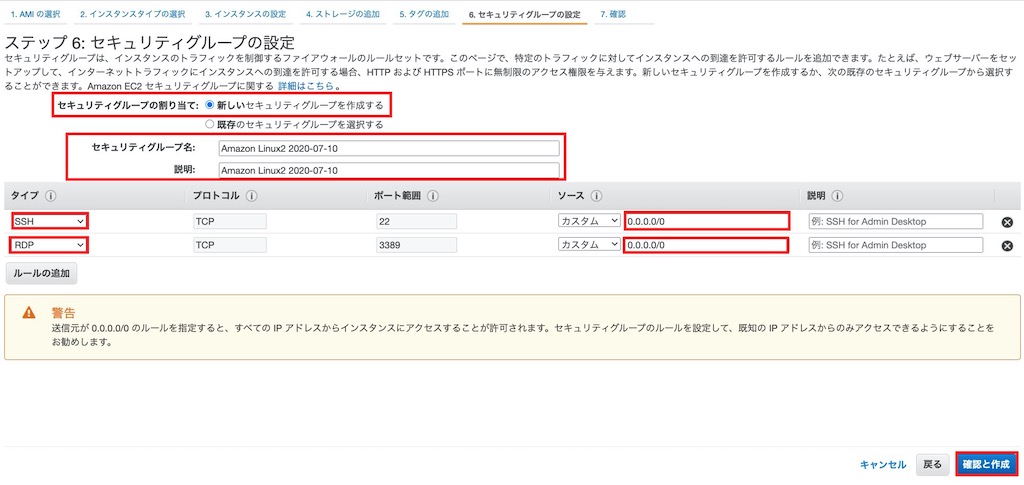
10.インスタンス作成の確認
①AMIの詳細
②インスタンスのタイプ
③セキュリティグループ
④インスタンスの詳細
⑤ストレージ
⑥タグ
設定に問題がなければ起動を選択します。
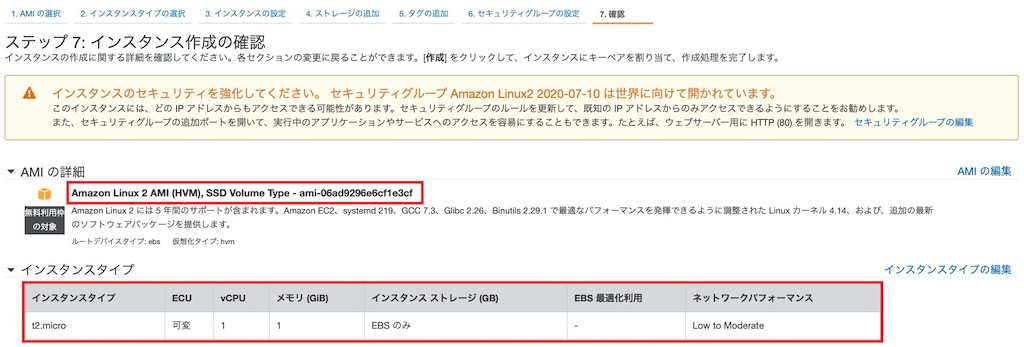
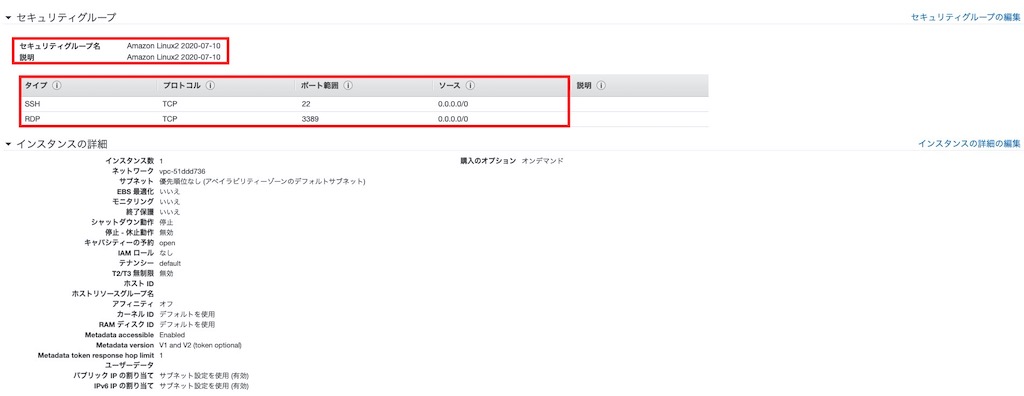

11.キーペアの作成
起動後、既存のキーペアを選択するか、新しいキーペアを作成します。が表示されます。
①新しいキーペアの作成を選択します。
②キーペア名:mylinux2という名前にします。
③キーペアのダウンロードを選択します。
④インスタンスの作成を選択します。
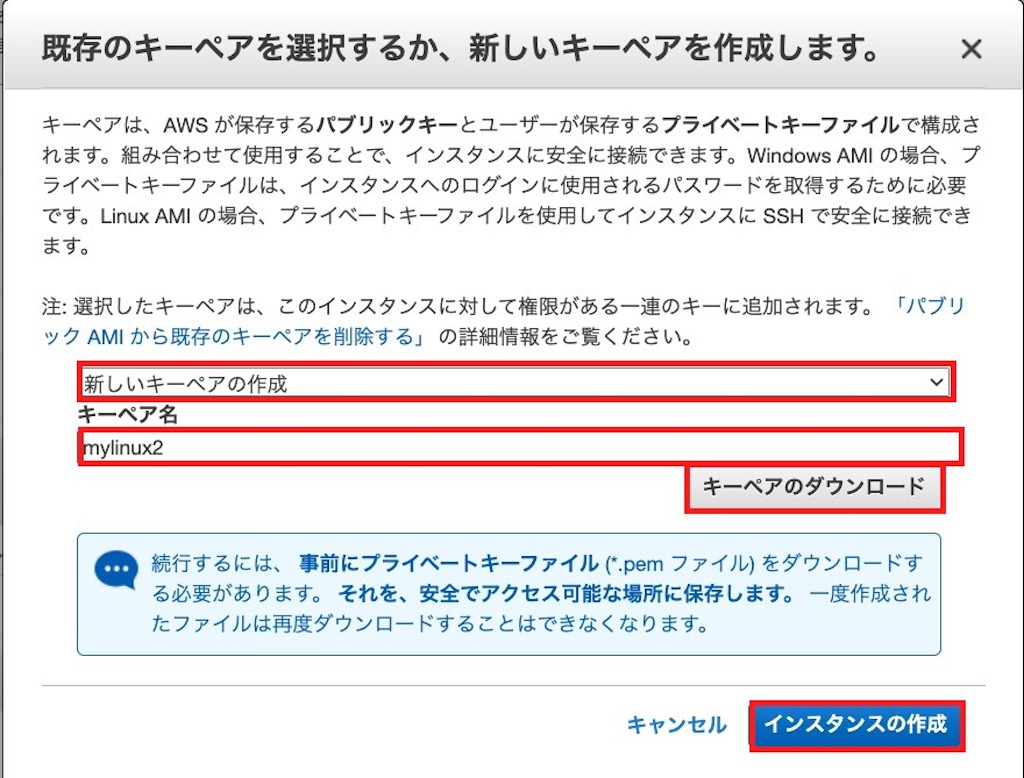
12.インスタンス状態の確認
インスタンスの状態を確認してrunningと表示されましたら準備完了になります。
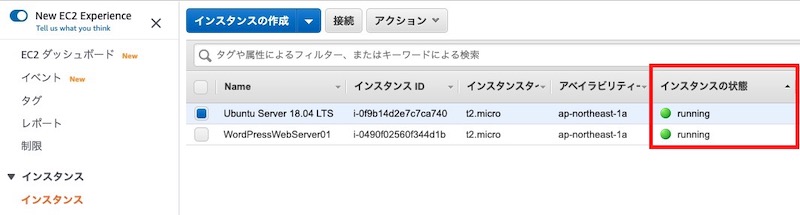
13.ターミナルからリモート接続
①$ls -la
ホームディレクトリに.sshディレクトリが存在していることを確認します。
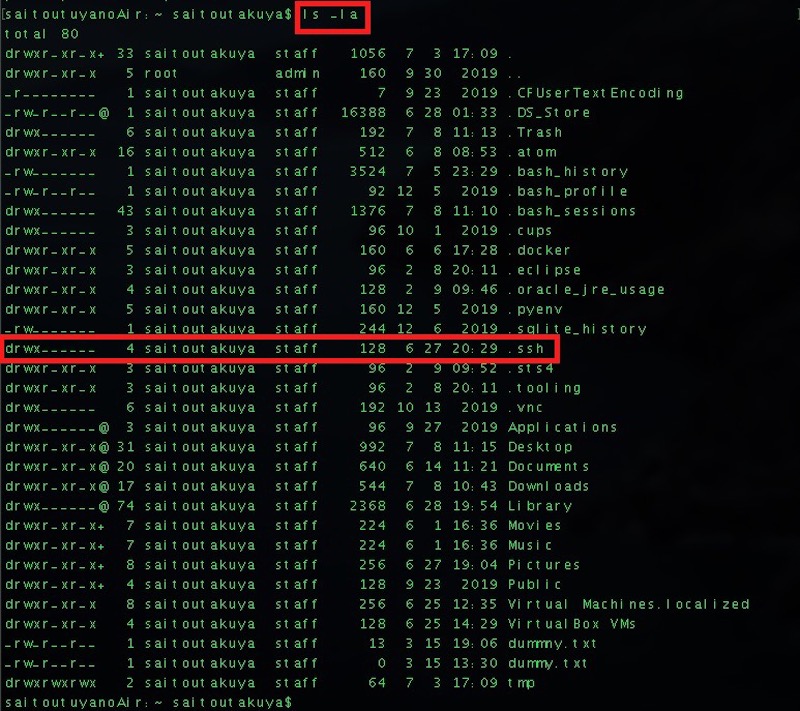
②$cd Downloads
ホームディレクトリからダウンロードへ移動します。
③$ls
ダウンロードへ移動後、mylinux2.pemが存在していることを確認します。
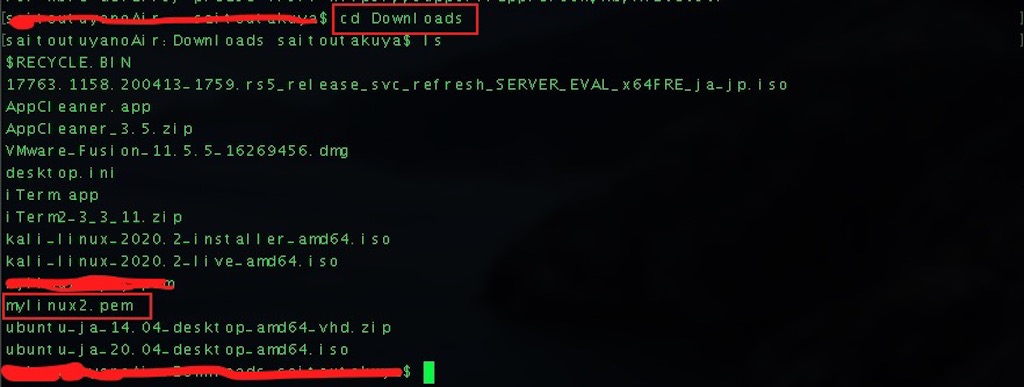
④$chmod 600 mylinux2.pem
mylinux2.pemのパーミッションを600に変更します。

⑤$mv mylinux2.pem /Users/ユーザ名/.ssh
mylinux2.pemのパーミッションを600へ変更後、
mylinux2.pemを.sshディレクトリへ移動させます。

⑥$cd ~/.ssh
mylinux2.pemを.sshディレクトリへ移動後、
mylinux2.pemが存在していることを確認します。

⑦$ssh -i “mylinux2.pem” ec2-user@パブリックDNS(IPv4)
Are you sure you want to coutinue connecting(yes/no)と表示されますのでyesと入力します。

⑧Amazon Linux 2 AMIと表示されたら接続完了です。

14.MySQLのリポジトリをインストール
$ sudo yum localinstall -y https://dev.mysql.com/get/mysql80-community-release-el7-2.noarch.rpm
実行してMySQLのリポジトリをインストールします。
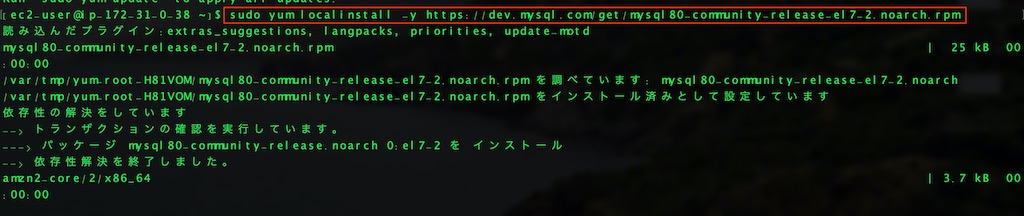
15.MySQLをインストール
$ sudo yum install -y mysql-community-server
実行してMySQLをインストールします。

16.MySQLの起動確認
$ sudo systemctl start mysqld
管理者権限でMySQLを起動させます。
$ sudo systemctl status mysqld
Active:active(running)と表示されましたら起動完了です。
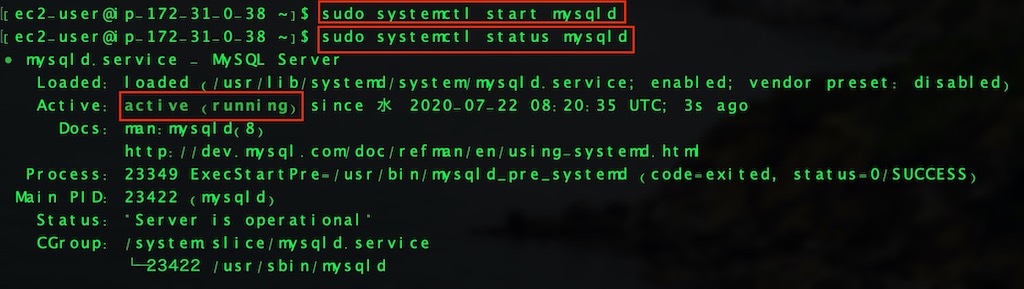
おわりに
以上がAWSのEC2環境でLinux構築・MySQLをインストールする方法となります。この記事が読んでいただいた皆様の助けになれば幸いです。ありがとうございました。